Router Planet dapat dengan mudah dikonfigurasi. Di halaman administrasi router, kami menemukan alat untuk mengonfigurasi firewall, membuat jaringan tamu, mengubah kata sandi Wi-Fi, dan membuat beberapa pengaturan.
Penting: Pastikan PC terhubung ke router sebelum mencoba mengakses; Hal ini dapat dicapai dengan kabel Ethernet atau dengan menghubungkan ke jaringan Wi-Fi.
Bagaimana cara masuk ke router Planet?
Jika Anda ingin mengakses panel administrasi router, ikuti panduan berikut:
- Langkah-langkah berikut akan memandu Anda untuk mengakses pengaturan router: ketik http://192.168.0.1 di bilah alamat browser Anda.
- Masukkan kredensial login yang diberikan pada label router atau di panduan pengguna.
- Dalam antarmuka administrasi, Anda akan dapat mengakses pengaturan lanjutan dan menyesuaikannya sesuai kebutuhan Anda.
Ubah SSID jaringan Wi-Fi di router Planet
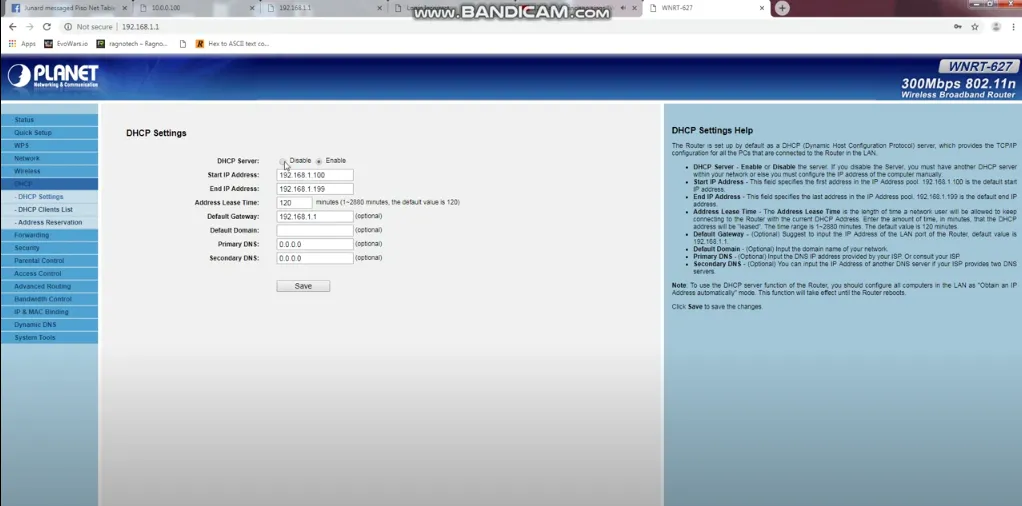
Untuk mengubah SSID jaringan nirkabel, akses panel administrasi. Ikuti petunjuk sebelumnya untuk mengakses panel dan kemudian melakukan modifikasi yang sesuai.
- Untuk memulai, akses Panel Kontrol router Anda. Metode ini disebutkan di atas dan memungkinkan login tanpa kerumitan.
- Begitu masuk, gulir ke halaman beranda dan pilih opsi Nirkabel di kolom kiri.
- Di halaman berikutnya, cari bagian Nama Jaringan (SSID), di mana Anda akan menemukan SSID Anda saat ini.
- Masukkan SSID baru yang diinginkan di kolom yang sesuai.
- Terakhir, klik Apply untuk menyimpan pengaturan. Setelah mengklik Terapkan, router akan reboot secara otomatis dan SSID akan diperbarui saat reboot.
Ubah kata sandi jaringan Wi-Fi di router Planet
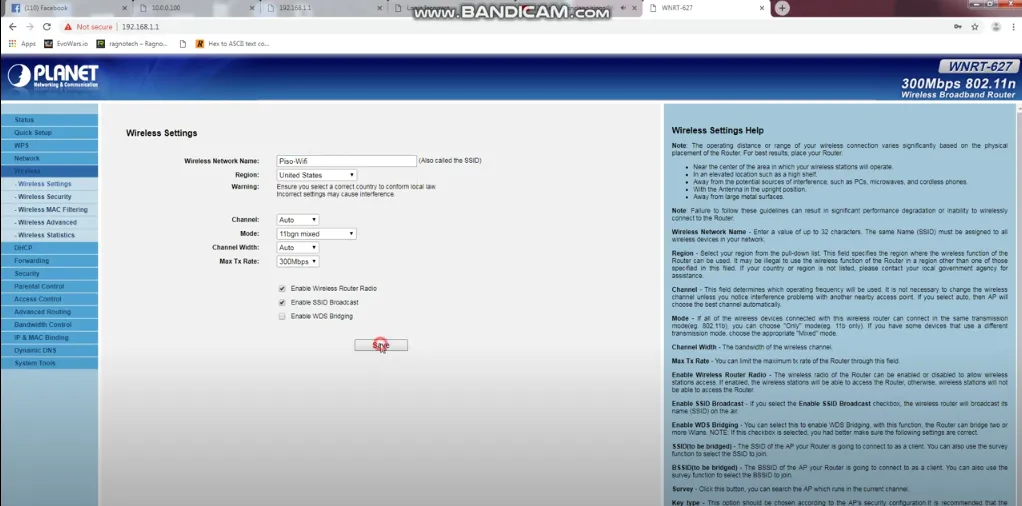
Mengatur kata sandi router dapat dilakukan melalui panel kontrol. Ikuti langkah-langkah berikut untuk melakukan modifikasi:
- Untuk memulai, Masuk ke Panel Kontrol Router dengan mengikuti metode yang disebutkan di atas.
- Setelah masuk, buka halaman beranda dan klik opsi ‘Nirkabel’ yang terletak di kolom kiri.
- Verifikasi bahwa enkripsi diatur ke WPA2-PSK.
- Cari bidang ‘Kunci Pra-Berbagi WPA’. Di sini, masukkan kata sandi WiFi baru Anda, yang harus terdiri dari 8 dan 63 karakter, termasuk huruf, angka, dan simbol khusus.
- Setelah memasukkan kata sandi baru, klik ‘Terapkan’ untuk menyimpan perubahan.
- Router akan reboot secara otomatis. Setelah reset, sambungkan perangkat Anda ke jaringan WiFi menggunakan kata sandi baru.